Teams Phone Mobile'ı kullanmaya başlama
Genel bakış
Teams Phone Mobile, nerede olursanız olun bağlantıda kalmanızı sağlar. SIM özellikli telefon numaranız aynı zamanda Teams telefon numaranızdır ve aramalarınızı cihazlar arasında sorunsuzca yanıtlamanıza ve taşımanıza olanak tanır.
Not: Teams Phone Mobile yalnızca işletmeniz aracılığıyla sağlanan SIM özellikli telefon numaralarında kullanılabilir. Bu hizmetin size uygun olup olmadığını belirlemek için lütfen BT yöneticinize başvurun.
Kullanmaya başlayın
Teams Phone Mobile cihazınızı ilk kez ayarlarken şu yönergeleri izlemeniz önemlidir:
-
Teams uygulamasını açın ve oturum açın.
-
Telefon numaranızı onaylamanızı isteyen bir istem görürsünüz.
-
Yalnızca SIM özellikli, işletme tarafından sağlanan Teams Phone Mobile cihazınızda işletme tarafından sağlanan telefon numaranızla birlikte bulunuyorsanız Evet'i seçin.
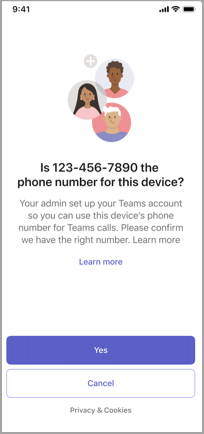
Not: Herhangi bir cihazda oturum açarken bu istemle karşılaşabilirsiniz ancak Teams Phone Mobile cihazınızda yalnızca Evet'i seçmelisiniz. Teams uygulamasıyla bilgisayar, tablet veya diğer cep telefonu gibi başka bir cihazda oturum açarken, bu ileti görüntülendiğinde her zaman İptal'i seçin.
Özellikler
Teams Phone Mobile, Teams uygulamasının masaüstü ve mobil sürümlerinden farklı olarak ayarlayan bir dizi benzersiz özelliğe sahiptir.
Tüm cihazlarınız için bir numara
SIM özellikli, işletme tarafından sağlanan telefonunuz Teams uygulamanızla tek bir numara paylaşır. Teams hesabınızla oturum açtığınız tüm cihazlar, bir arama aldığınızda aynı anda çaldırılır ve doğrudan telefonunuzun varsayılan arama uygulamasından yanıtlayabilirsiniz. Bu şekilde yanıtlanması, Teams durumunuzu otomatik olarak Aramada olarak değiştirir.
Paylaşılan geçmiş
Arama geçmişiniz Teams ile telefon uygulaması arasında paylaşılır. Her iki uygulamadan yapılan tüm aramalar her ikisinde de arama geçmişinde gösterilir. Teams uygulamasından yapılan aramalar, Teams'de oturum açtığınız her yerde arama geçmişinizde gösterilir, ancak telefon uygulaması yalnızca bu cihazdan yapılan aramaları gösterir.
Sesli mesaj, Teams aracılığıyla tüm cihazlarda paylaşılır. Sesli mesaj, Teams Phone Mobile'da varsayılan arama uygulaması aracılığıyla kullanılamaz.
Yükseltme ve farklı bir cihaza aktarma
Teams Phone Mobile, aramayı telefon uygulamanızdan teams'e herhangi bir cihazda aktarmanıza olanak tanır. Teams'i istediğiniz cihazda açmanız ve Aramaya katıl'ı seçmeniz yeterlidir.
Telefon uygulamanız üzerinden bir aramadaysanız ve görüntülü arama kullanmak, ekranınızı paylaşmak veya aramayı Teams Phone Mobile cihazınızdan başka birine aktarmak istiyorsanız, önce aramayı Teams'e yükseltmeniz gerekir. Bunu yapmak için bu cihazda Teams uygulamasını açın ve Aramayı Teams'e taşı'ya dokunun.
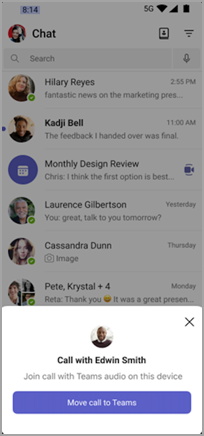
Bir aramayı veya toplantıyı cihazlar arasında taşıma hakkında daha fazla bilgi için bkz. İkinci cihazda toplantıya katılma.
Not: aramaların cihazlar arasında aktarılması, bire bir aramayı başka bir kişiye aktarmanıza olanak tanıyan arama aktarımından ayrıdır. Daha fazla bilgi için bkz. Microsoft Teams'de aramayı aktarma.










